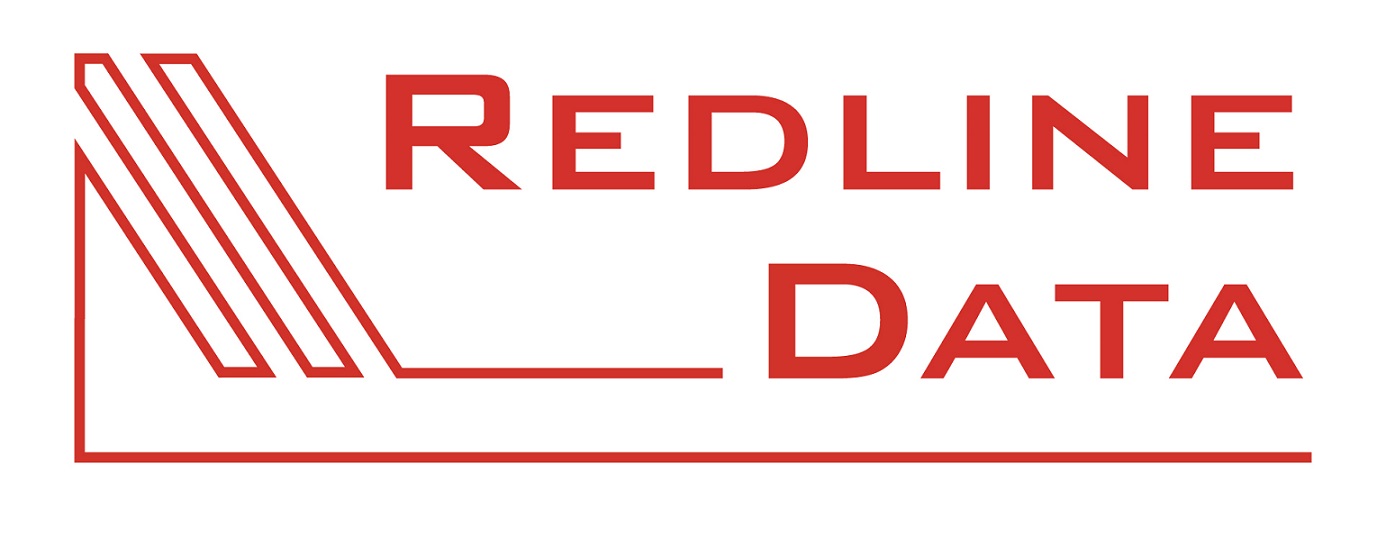Berichtsteile bearbeiten
Die in den 'Mandanten Einstellungen' hinterlegte Konfiguration der einzelnen Berichtsteile wird automatisch bei der Neuanlage des Berichtsteils übernommen. Sie können (bei entsprechender Berechtigung) neben der Bezeichnung des Berichtsteils, der Verantwortlichkeit, der Fälligkeit, des Status auch den Inhalt manuell verändern.
Vorausgehende Informationen finden Sie im Artikel Berichtswesen - Konfiguration.
Im oberen linken Fenster, dem Bearbeitungsfenster, können Sie textliche Inhalte, aber auch Platzhalter hinzu- oder einfügen. Das untere linke Fenster, das Lesefenster, zeigt Ihnen die Ansicht, wie der Text im Bericht dargestellt wird. Im Lesefenster werden, sofern die Informationen hinterlegt sind, die Inhalte der Platzhalter angezeigt. Im Bearbeitungsfenster sind bis auf Absätze keine Layoutmöglichkeiten gegeben.
Stehen Ihnen, je nach Konfiguration, rechts zusätzliche Textbausteine zur Verfügung, können Sie diese durch einen Doppelklick auf den jeweiligen Textbaustein, im linken Bearbeitungsfenster an die Cursorposition einfügen. Sie haben die Möglichkeit, den eingefügten Text zu bearbeiten.
Der jeweilige Status des Berichtsteils wird in einer Art Ampelsymbolik abgebildet: rot = unbearbeitet; gelb = in Bearbeitung; grün = bearbeitet; lila = Korrektur gelesen. Sobald Sie Ihre erste Bearbeitung speichern, ändert sich der Status automatisch von 'unbearbeitet' (rot) zu 'in Bearbeitung' (gelb). Haben Sie Ihre Bearbeitung beendet und die Endfassung des Berichtsteils erstellt, ändern Sie den Status manuell von 'in Bearbeitung' (gelb) zu 'bearbeitet' (grün). Die Person, die die Endkorrektur des Berichts durchführt, bei entsprechend in der 'Benutzerverwaltung' hinterlegter Berechtigung, hat zudem die Möglichkeit, den Berichtsteil als 'Korrektur gelesen' zu markieren. Eine Bearbeitung ist dann nur noch mit entsprechender Berechtigung möglich.
Um bereits im Programm hinterlegte Informationen, zB. aus den Stammdaten, der Basisdoku, der Erweiterten Doku oder der Medizinakte, als Platzhalter in dem Berichtsteil zu nutzen, klicken Sie auf den Button 'Feld einfügen'. In der Feldauswahl sehen Sie alle Bereiche, aus denen Sie Platzhalter einfügen können.
An dieser Stelle steht Ihnen, genau wie im Terminkalender, die Funktion 'Dokumentationen sammeln' zur Verfügung. Alle Termine, die mit einer Dokumentation versehen sind, werden beim Betätigen dieses Buttons angezeigt.
Das Berichtswesen ist revisionssicher, der Änderungsverlauf kann nachvollzogen werden. Klicken Sie auf den Button 'Historie anzeigen'. Hier werden Ihnen alle Vorversionen des Berichtsteils angezeigt. Die aktuelle Bearbeitung wird in der Historie nicht aufgeführt. Mit einem Doppelklick können Sie sich die Details der jeweiligen Vorversion anschauen.
Um eine Nachricht zu diesem Berichtsteil zu schreiben, verwenden Sie den Button 'Neue Nachricht'. Wählen Sie den Empfänger aus, schreiben die Nachricht und nutzen anschließend den Button 'Senden' für den Versand der Nachricht.
Mit den Buttons 'Zurück' und 'Vorwärts' können Sie zum vorherigen bzw. nächsten Berichtsteil wechseln.
Ist Ihr Benutzer mit der PATFAK app gekoppelt, steht Ihnen in den Berichtsteilen der Button 'Spracheingabe' zur Verfügung. Wenn Sie diesen betätigen, öffnet sich die PATFAK app und Ihnen wird der Inhalt dieses Berichtsteils angezeigt. Sie können nun über die Diktierfunktion Ihres mobilen Endgerätes den gewünschten Text direkt einsprechen. Die Eingabe ist in der PATFAK app sofort sichtbar. Nach dem Speichern erscheint Ihr Diktat auch im ausgewählten Berichtsteil in Ihrem PATFAK.
Um aufenthaltsübergreifend einen Überblick über alle fälligen Berichtsteile zu erhalten, nutzen Sie den ‘Info-Button' ('PATFAK - Info - Berichtswesen’). Dort erhalten Sie auf der Lasche 'Berichtswesen' die entsprechende Auflistung. (Diese Funktion ist im PATFAK ambu nicht verfügbar.) Weitere Informationen hierzu finden Sie im Artikel Info - Berichtswesen.